NAS(Network Attached Drive)는 어디에 사용하는 기기일까요? 읽으시는 분마다 다양한 용도를 이야기하시겠지만, 기본은 ‘클라우드(cloud)’입니다. 한마디로 ‘뜬구름’이란 소리죠. NAS의 활용법이 무궁무진하지만, 이렇듯 정의부터 뜬구름(Cloud) 잡는 형국이니 초보들에게는 그 개념이 더욱 이해하기 어려운 게 사실입니다.
클라우드의 사전적 정의는 “소프트웨어와 데이터를 인터넷과 연결된 중앙 컴퓨터에 저장하고 언제 어디서든 데이터를 이용할 수 있도록 하는 것”이라고 합니다. 여기서 ‘중앙 컴퓨터’, 즉 데이터와 소프트웨어를 저장하는 역할을 하는 기기가 바로 NAS라 할 수 있습니다. HDD 한 두 개가 장착되는 형태부터 대규모 사용자를 수용할 수 있는 랙마운트 형태까지 종류가 다양하지요.
지난 콘텐츠를 통해 맨즈랩의 NAS 구축 과정을 소개한 바 있습니다. NAS를 들여 놓았으니 이제 적극적으로 활용해야 할 때이지요. 그런데, 앞서 언급했던 것처럼 뜬구름 잡는 식의 클라우드 개념은 아무리 설명을 해도 해도 이해하기 쉽지 않습니다. 오늘은 그래서 몇 가지 실례를 통해 NAS와 클라우드가 우리 일상과 업무에 어떻게 활용될 수 있는지 알아보려고 합니다.
데이터 저장과 내려받기, NAS의 기본!!
클라우드의 기본 기능은 데이터의 저장입니다. NAS는 이 과정에서 어떤 방식으로 데이터를 저장할 것인지, 그리고 저장된 데이터를 어떻게 꺼내 쓸 것인지에 대한 활용법을 제공하는 기기라 할 수 있습니다.
예전엔 내 PC에, 또는 스마트폰에 데이터를 저장하고 사용하는 것이 일반적이었습니다. 해당 기기에서 사용하는 것은 아무 어려움이 없지요. 다만, 이를 다른 기기로 옮기거나, 다른 사람에게 제공해야 할 때는 상당히 난처해지곤 했습니다. 외장하드니 USB에 데이터를 담아 넘겨 주거나, 파일이 작은 경우라면 메일을 이용해 전송하는 등 다양한 ‘편법’이 시도됐죠.
NAS를 갖고 있다면 이런 불편도 일거에 해소할 수 있습니다. 언제든 NAS에 접속해 내려받으면 되니까요.

NAS를 사용하기 시작하는 순간, 별도의 외장하드나 USB 메모리 등이 모두 필요 없어 집니다. 필요한 자료는 모두 NAS에 모아 두고, 필요할 때 즉시 내려받아 사용할 수 있으니까요.
NAS가 네트워크에 연결되는 스토리지라는 점에서 데이터를 올리거나 내려받는 속도에 다소 제약이 있을 수 있습니다만, 한국의 통신 인프라는 대단히 좋은 편입니다. 수십 기가바이트(GB) 용량의 데이터도 불과 몇 분이면 내려받을 수 있는 세상이니 네트워크 속도가 발목을 잡을 일도 그리 많지 않습니다.
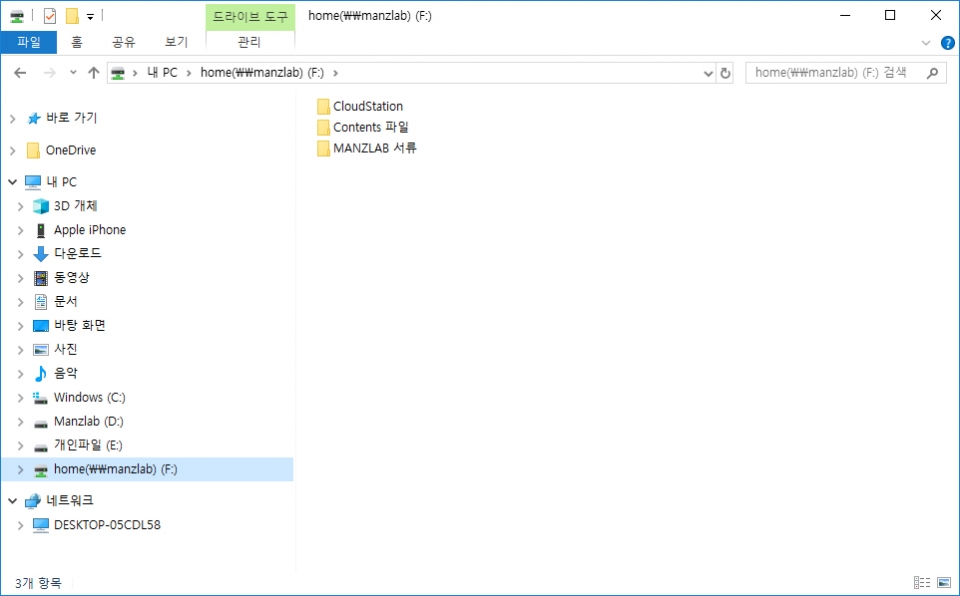
주로 사용하는 기기가 PC라면, 별도로 NAS에 접속할 필요도 없습니다. 윈도우의 탐색기를 NAS와 ‘네트워크 드라이브’로 연결해두면 사용이 한결 편리하니까요. 그저 탐색기를 열고 내 PC의 드라이브에서 파일을 꺼내 쓰는 것과 같은 방식으로 사용하면 되니까요.
귀찮게 다운로드 하지 말고 ‘스트리밍’
저장된 데이터를 꺼내 쓰는 방법을 생각해 보죠. 기본은 앞서 설명한 대로 파일을 내 기기로 내려받는 것입니다. 가장 손쉽게 사용하는 방법은 앞서 설명드린 것과 같이 탐색기를 이용하는 방식입니다. PC를 다루는 모든 사용자에게 충분히 익숙한 방법이니 추가로 설명하지는 않도록 하겠습니다.
두 번째는 스트리밍을 활용하는 방식입니다. 유튜브를 생각해 보죠. 우리는 유튜브를 통해 다양한 동영상을 즐기지만, PC나 스마트폰 어디서도 영상의 재생을 위해 별도의 파일을 내려받지는 않습니다. 사용자는 파일을 다운로드 하는 동안의 기다림 없이 바로 영상이나 음악을 재생할 수 있죠. 이는 파일의 다운로드와 재생이 동시에 이루어지는 스트리밍의 특징 덕분입니다. NAS 역시 이렇게 활용할 수 있습니다. 개인 유튜브 서비스를 구축할 수 있는 셈입니다.

NAS를 이용해 개인 유튜브를 만들 수 있다면 무엇이 좋을까요? 전문 크리에이터들도 막대한 데이터를 저장하기 위해 NAS를 활용하지만, 개인용으로 NAS를 구축하는 소비자는 대개 ‘남성’입니다. 그리고 그들에게는 퍼블릭 클라우드가 아닌, 개인 저장소에 저장해야 할 데이터가 반드시 있게 마련이죠. 바로 ‘야동’ 말입니다. 아, 지하철에서는 시청금지. 범죄예요!!
퍼블릭 클라우드는 기대만큼 넉넉한 용량을 제공하지도 않고, 이런 용량을 사용하려면 별도의 비용을 지불해야 하는 경우가 많습니다. 퍼블릭 클라우드에 지극히 개인적인 영상을 올려 놓고 싶은 생각은 누구도 안 할 테고 말이죠. 그래서 나, 또는 소수 그룹만이 접근할 수 있는 개인적 저장공간인 NAS는 이런 야동이나 이미지를 저장하기에 최적입니다. NAS를 가지고 야동만 보는 건 아니지만, 상당 부분을 차지한다는 사실을 부정하기도 어렵죠.
앞서 개인용 유튜브를 구축할 수 있다고 말씀드렸죠? NAS에 동영상을 - 자꾸 야동이라고 하니 무안해서 ‘동영상’이라고 하렵니다 - 저장해 두면 외부에서 스마트폰, PC, 태블릿 등 인터넷과 연결 가능한 어떤 기기를 사용해서도 유튜브처럼 영상을 스트리밍으로 감상할 수 있습니다. 개인적인 용도로 NAS를 구축하는 남성 유저라면 NAS 구매의 목적 중 반드시 이 부분이 있다에 한 표 겁니다. 그렇게 위의 유명하신 분이 출연하신 영상을 ‘개인적으로’ 감상할 수 있게 되는 것이지요. 어쩌면 이 활용 가능성 덕분에 NAS 시장이 점점 성장하고 있는지도 모르겠네요.
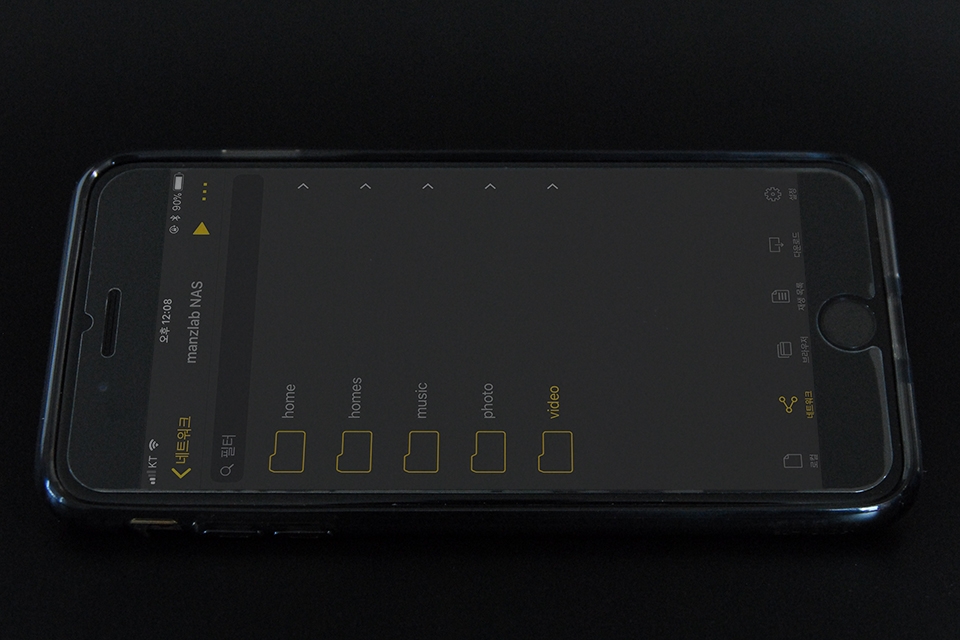
nPlayer나 시놀로지가 자체적으로 제공하는 DS Video 등 이용할 수 있는 앱도 매우 많습니다. PC라면 탐색기에서 바로 재생하면 될 테고요. 아무튼, NAS를 이용하면 동영상, 이미지, 음악 등을 다운로드하는 불편 없이 어디서든 스마트 디바이스를 통해 바로 재생할 수 있습니다. 아, 오해 없으시기 바랍니다. 저는 글을 쓰고 있지만, 야동을 그리 즐기는 편은 아닙니다. 맨즈랩에 야동 전문가는 따로 있습니다.
콘텐츠 확보는 ‘클라우드 스테이션’으로
자, 이렇게 NAS를 이용해 드라이브를 연결하고 간편하게 동영이나 사진, 음악을 스트리밍 할 수 있는 시스템을 갖추었습니다. NAS에 접근해 파일을 넣고 빼는, 그리고 동영상이나 음악 등의 콘텐츠를 스트리밍으로 감상할 수 있는 환경을 구축했다면 대개 NAS 사용자의 필요에 90% 가량은 이미 충족됐다 해도 과언이 아닙니다. 물론, 이 외에도 기능이 너무 많아 머리가 아플 지경이지만요.
아무튼, NAS를 요긴하게 활용할 수 있도록 설정을 마무리 지었다면, 이제 콘텐츠의 확보에 나서야 할 때겠지요? NAS에 폴더를 만들고 음악이나 동영상을 잔뜩 담아 두는 방법도 있습니다만, 이보다 더 편리한 방법도 있습니다.
클라우드 스테이션은 클라우드 서비스와 시놀로지 NAS를 통합해 관리하는 기능을 제공합니다. 잘만 활용하면 대단히 편리하게 사용할 수 있지만, 너무 어렵고 복잡하게 느껴질 수 있으니 PC와 동기화 하는 방법을 보여드리도록 하지요.
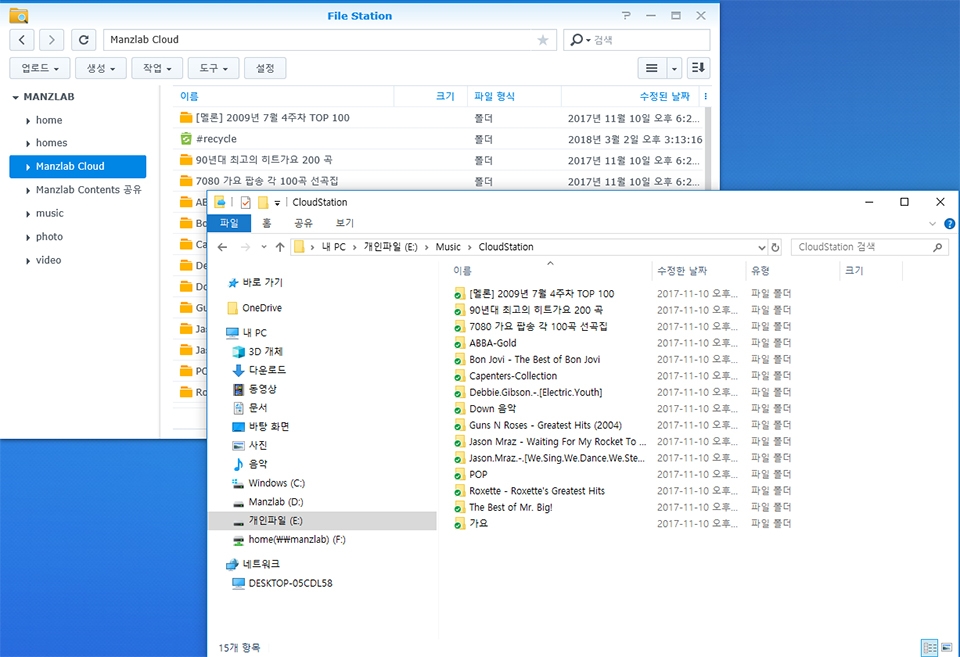
NAS를 구입하셨다면, NAS보다는그동안 PC에 모아둔 콘텐츠가 훨씬 많으실 겁니다. 이런 파일들을 NAS로 카피해 두는 것도 방법이 되지만, 매번 새로운 파일을 저장할 때마다 NAS를 열어 파일을 업로드하는 것도 여간 번거로운 일이 아닙니다. 오히려 일이 늘어나는 셈이니까요.
이때 요긴하게 사용할 수 있는 기능이 NAS의 Cloud Station Server 기능입니다. 시놀로지 NAS에서 해당 기능을 활성화 하고 PC에 Cloud Station Drive를 설치합니다. 이후 PC와 NAS에서 서로 클라우드 기능으로 공유할 폴더를 선택해 줍니다. 이후 PC의 해당 폴더에 새로운 파일이 저장되면 이는 NAS와 자동으로 동기화 됩니다.
필자는 그저 폴더만 선택했을 뿐인데, PC의 음악 폴더가 고스란히 NAS에도 나타납니다. 이렇게 폴더만 선택해 주면 NAS의 클라우드 폴더에 해당 음악파일들이 그대로 저장되는 것을 볼 수 있습니다.
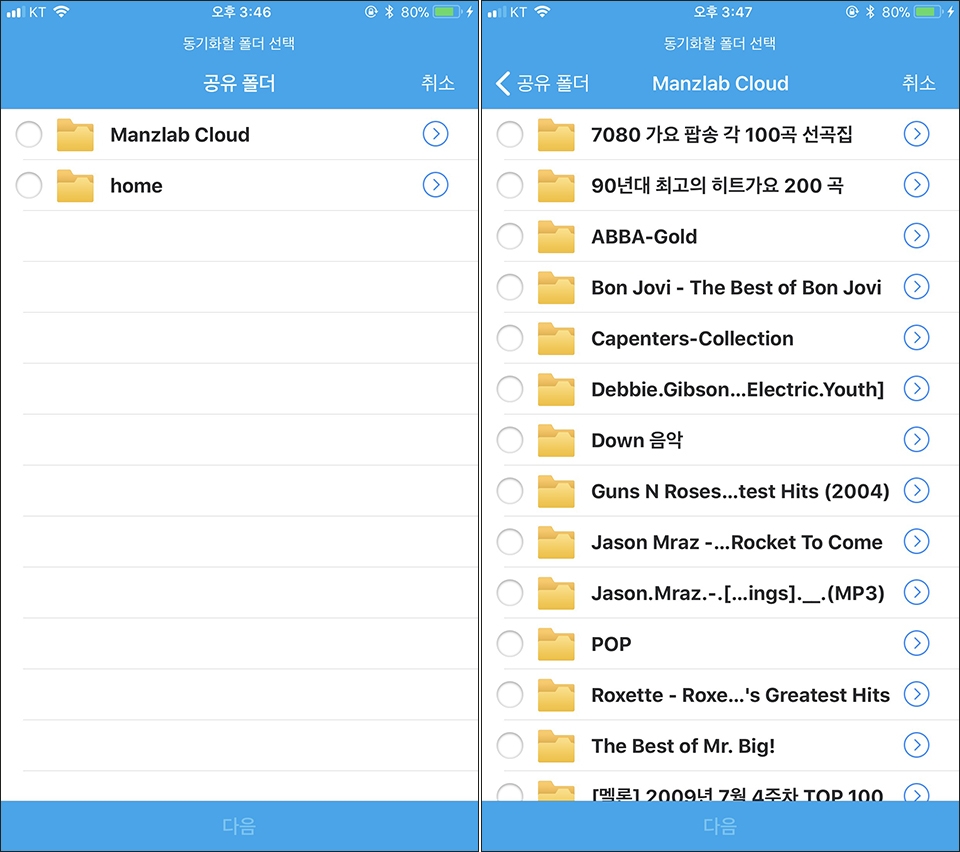
스마트폰에 DS cloud를 설치하면, NAS에 동기화된 다양한 파일을 스마트폰이나 태블릿에서 바로 확인할 수 있습니다. 어떤 기기에서든 파일을 넣거나 빼면 자동으로 동기화 되므로 지금 손에 쥐고 있는 기기 하나만 컨트롤 면 되는 셈이지요. 파일이 파편화 될 우려도 없습니다. 이미 nPlayer 등을 설치하셨다면, 이를 통해 접근할 수도 있고요.
시놀로지 NAS는 앞서 설명한 기능에 더해 드롭박스, Baidu, 구글 드라이브 등 여러 퍼블릭 클라우드에 저장된 파일을 동기화 할 수 있는 ‘Cloud Sync’ 앱도 제공합니다. 이를 효과적으로 활용하면 PC뿐만 아니라 다양한 클라우드 서비스와 데이터를 동기화하고, 어떤 클라우드 서비스에서건 동기화된 콘텐츠를 활용할 수 있겠지요?
우리집 댕댕이 감시원으로 활용?
요즘 반려동물 키우는 가정 많으시죠? 저도 최근에 말썽쟁이 강아지를 한마리 입양했는데, 어찌나 에너지 넘치는지 뭣 하나 남겨두지 않을 기세입니다. 거기다 최근 개춘기까지 와서 아주 지랄발광이 이만저만이 아닙니다. 이 개시키를 때릴 수도 없고…

이런 반려동물을 두고 외출해야 하는 경우 의외로 심적 부담이 크더군요. 특히, 낮 시간에 아무도 없는 경우라면 더더욱 걱정이죠. 도대체 이놈이 아무도 없는 시간 동안 잘 지내고 있는지, 말썽이나 피우지 않는지... 반려동물이 주인과 떨어지면 ‘분리불안’ 증상을 보일 수 있다고 하는데, 이건 사람 역시 매한가지인 것 같습니다. 도대체 걱정이 돼 일이 손에 안 잡히지요.
반려동물을 키우는 가정을 위한 별도의 제품도 출시돼 있습니다만, 오로지 반려동물만을 감시하기 위해 별도의 기기를 구입하는 건 또다른 결심이 필요한 일입니다. 이때 NAS를 사용하고 있다면 간단히 IP카메라만 추가해 효과적으로 집안을 감시하는 서베일런스 시스템을 구축할 수 있습니다.
카메라 촬영이든 동영상의 감상이든 본질은 모두 ‘데이터’라 할 수 있죠. NAS는 뭐다? '데이터를 저장하는 기기'다. 그렇기 때문에 데이터의 저장과 활용이 필요한 영역이라면 우리네 상상보다 훨씬 넓은 영역에 NAS를 활용할 수 있는 것이지요.

NAS와 IP카메라를 연결하고 시놀로지 NAS가 지원하는 서베일런스 스테이션(Surveillance Station)을 설치하면 이후엔 웹브라우저나 다양한 앱 등을 통해 집안의 상황을 실시간으로 모니터링 할 수 있습니다. 혼자 남겨진 댕댕이가 또 어떤 사고를 치는지도 실시간으로 감시할 수 있는 것이지요.
이왕이면 동작하는 모습을 보여 드리면 좋겠으나, 이 과정에서 필자의 무지가 드러나 버렸네요. “왜 안 되지?” 하고 고생하고 있었는데, 글쎄 필자는 Web Camera를 갖고 계속 시도하고 있었네요. 웹캠으로도 전혀 불가능한 건 아니지만, 지극히 제한적인 제품에서나 시도해 볼 만합니다. IP카메라도 NAS 제조사마다 지원하는 제품이 있으니 이 기능을 활용하실 예정이라면 지원 카메라 리스트를 미리 확인하세요. 바보짓은 저 하나로 족합니다.
카메라가 활성화되면, NAS는 집안의 CCTV 기능을 수행하기 시작합니다. 움직임이 감지되면 녹화를 시작하거나, 미리 짜여진 스케쥴에 맞추어 녹화하는 등 자동화된 기능을 모두 활용할 수 있습니다. 댕댕이 감시에도 좋지만, 집이 비는 시간 동안 보안을 위한 CCTV로 함께 활용해도 좋겠지요.
내 PC의 중요 파일 백업
NAS는 풍부한 기능을 제공하지만, 그 자체로 저작도구라 하기엔 어려운 점이 많습니다. 최근엔 NAS에서 클라우드 방식으로 오피스를 실행할 수도 있어 저작도구화 돼 가고 있긴 합니다만, 아직은 PC처럼 능동적이지는 않은 것이 사실이죠. 그래서 대개의 작업은 아직도 PC를 사용하게 됩니다.
가끔은 PC에서 열심히 작업한 파일을 실수로, 또는 드라이브 에러로 날린적 있으시죠? 꼼꼼히 백업한다고 하는데, 이상하게 꼭 중요한 파일은 백업을 하지 않거나, 또는 백업이 어디론가 사라지는 황당한 경험을 하셨을 겁니다.
데스크톱용 HDD를 장착한 경우라면 모르지만, 대개의 NAS는 NAS 전용 HDD를 장착하게 됩니다. 데스크톱용 HDD보다 안정성도 우수하지요. NAS를 갖추었다면, 이 안정적인 스토리지를 보다 적극적으로 활용해야 겠죠? 시놀로지 NAS는 이를 위한 기능을 지원합니다.
앞서 ‘클라우드 스테이션 서버’ 기능을 이용해 폴더를 동기화 하는 것도 설명 드렸죠? 이 역시 클라우드로 공유되는 각 기기의 공유폴더를 동기화 하는 방식이므로 일종의 백업이라 볼 수 있습니다. 이를 적극 활용하시는 것도 좋은 방법입니다.
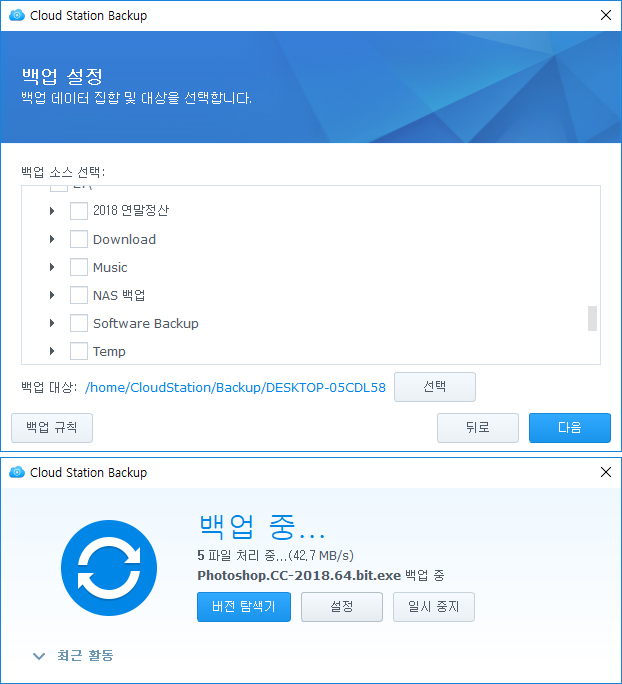
PC의 데이터를 백업하려면 PC에 ‘Synology Cloud Station Backup’ 앱을 설치해 주면 됩니다. 클라우드를 통한 폴더의 동기화를 이용할 수도 있지만, 전용 백업 앱을 이용하면 조금은 더 편리합니다. 앱을 PC에 설치한 후 백업할 폴더를 선택해 주기만 하면 이후로는 해당 폴더의 데이터가 NAS에 안전하게 백업됩니다. 상황에 따라 파일이 변경되는 경우 각각의 버전별로 백업할 수도 있으므로 작업을 되돌려야 할 경우에도 요긴합니다.
NAS의 안전한 관리도 중요
자, NAS를 이용할 수 있는 몇 가지 주요한 작업을 소개해 드렸습니다. 그런데, 이건 정말 ‘몇 가지’일 뿐입니다. 최신의 NAS는 그 자체로 웹서버 기능을 수행하는가 하면, 아이튠즈 서버 기능을 부여할 수도 있습니다. 다양한 클라우드와의 연동은 물론, 필요 시 별도의 앱을 설치해 기능을 확장할 수도 있습니다. 아, 메일 서버로 활용하는 것 역시 물론이지요.
대개 NAS 사용자의 수요가 앞서 설명한 기능에 집중되고 있긴 하지만, 이보다 더 고급 기능을 원하는 소비자의 요구에도 얼마든지 대응할 수 있다는 의미입니다. 앞서 NAS는 기본적으로 데이터를 저장하는 보관소 역할을 하고, 데이터의 입출력이 필요한 기능에도 능히 대응할 수 있다고 말씀드렸죠? 실제 우리가 웹을 이용하는 모든 작업이 기실 데이터의 저장과 활용에 관계돼 있습니다. 여기에 PC가 연결될 수 있으니 PC까지 아우르는 광범위한 데이터의 핸들에 NAS를 적용할 수 있게 되는 것이지요.
맨즈랩은 시놀로지 DS218J와 씨게이트의 NAS 전용 HDD IRON WOLF 12TB를 두 개 사용합니다. 24TB의 용량이지만, 만에 하나 HDD가 망가질 때를 대비해 하나를 백업 드라이브로 활용하고 있습니다. 그러니 실제 사용할 수 있는 공간은 12TB인 셈입니다.
그래도 불안하죠. 특히, NAS는 다양한 기기가 활용하는 데이터를 중앙집중 방식으로 저장하고 활용할 수 있도록 만들어주는 기기라는 점에서 NAS에 문제가 생기면 돌이키기 어려울 수도 있습니다.
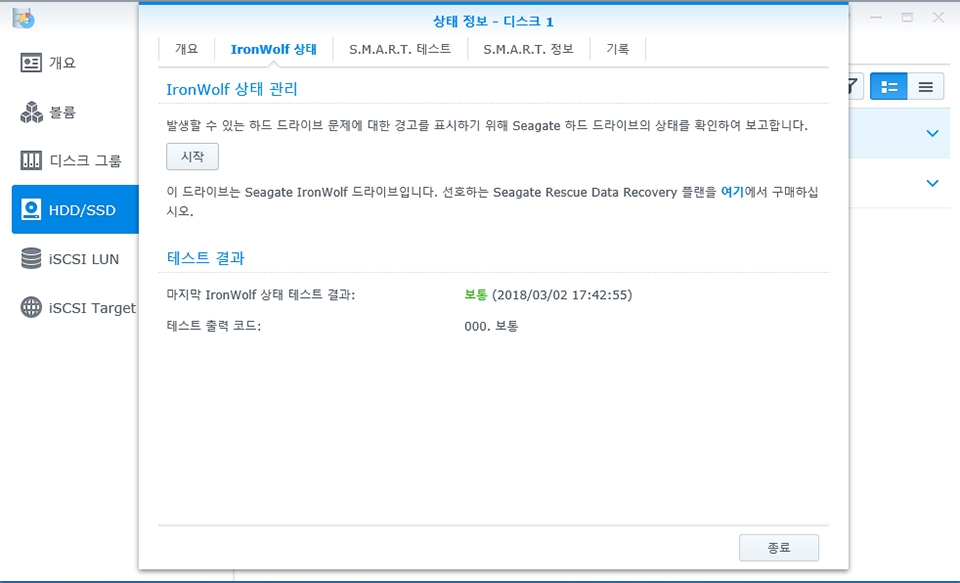
다행이 시놀로지와 씨게이트 NAS용 HDD에는 기존의 HDD 관리 기능에 더해 IHM(IronWolf Health Manager) 기능이 제공됩니다. 시놀로지와 씨게이트의 합작으로 탕생한 이 기술은 NAS가 동작하는 동안 HDD의 온도, 충격, 연결상태 및 신호의 무결성 등 다양한 상태를 모니터링하고 이 결과를 NAS로 알려준다고 합니다. NAS는 이 정보들을 모니터링 하다가 위험이 감지되면 사용자에게 HDD를 교체하라거나, 데이터를 백업하라는 등 조치법을 알려준다고 합니다.
씨게이트의 자료에 따르면, 적어도 수백 가지 이상의 변수들이 추적된다고 하는 군요. 최상의 NAS 환경을 유지하기 위해 문제 발생 전에 미리 사용자에게 알려주는 이런 기능은 더욱 믿고 NAS를 활용할 수 있는 토대가 되어줄 수 있을 것으로 기대됩니다.

이렇게 맨즈랩은 NAS를 구축하고 활용할 준비를 마쳤습니다. 보셨죠? 저희가 야동만 보는 게 아니라니까요. 원활한 업무와 협업을 위해 앞으로도 NAS를 적극 활용할 예정입니다.
NAS는 데이터를 저장하고 활용하는 여러 방식을 제공합니다. 이미 우리같은 일반적인 사용자가 요구하는 선을 훨씬 넘어 전문 개발자를 위한 기능까지 지원하고 있습니다. 지식과 실력만 있다면 더욱 폭넓은 영역에 활용할 수 있는 셈입니다. 어떻게, 맨즈랩 에디터들의 눈을 번쩍 뜨이게 해 주실 고수님들을 좀 초빙해야 할까요?
다만, 시놀로지든 큐냅이든 설명을 읽고 있자면 일단 눈부터 팽팽 돌기 마련이죠. 글자는 이해를 하겠는데, 뭐가 어떻게 된다는 건지. 최근엔 그래픽 인터페이스가 접목돼 조금은 알기 쉬워졌지만, 역시 한글화된 설명은 어렵고 복잡하기만합니다. 간단한 예시를 설정 과정에서 볼 수 있게 하거나, 텍스트로 된 설명이라도 초보자가 좀 더 쉽게 이해할 수 있도록 개선이 되면 좋겠네요. ⓒ 2017. ManzLab Corp. All rights reserved.
관련기사
- NAS의 본질은 야동? 맨즈랩 NAS 구축기
- 집에서 경험하는 영화관급 화질···벤큐, 4K HDR 빔프로젝터 'W1700' 시연회 열어
- 배틀그라운드 PC 고민? 기웃거리지 말고 딱 이 사양!
- HDD가 SSD만큼 빨라진다! 씨게이트 멀티 액츄에이터
- 백블레이즈가 말하는 씨게이트 HAMR 기술과 100TB HDD
- HP, 新 PC 영역 공략 '웨어러블 VR 백팩·키보드 착탈식 모바일 워크스테이션' 발표
- ASUS, 공유기 무선 범위 확장 'AiMesh' 기능 선보여
- 라이트온 ODD, 기프트 & 리뷰 이벤트 진행
- 지스킬, 다채로운 패턴 DDR4 메모리 '스나이퍼 X 19200' 시리즈 출시
- 프레임 위의 '미투 운동' ?!
- 큐냅·씨게이트·팀넷코리아, ‘P&I 2018’ 공동 부스 참가
- 여친에게 외장하드 ‘야동’ 들키는 남성들을 위해
- 은퇴한 그녀들을 소환하라, AMD 라데온 RX 550


고퀄 이미지 잘 보고 갑니다...누군지 궁금하여 구글링 해보니..후훗 감사합..
잘보고 갑니다 나스에 관련하여 조금더 정보 올려주시면 많은 도움이 될듯합니다. ^^